c盘是我们计算机系统的系统盘。如果c盘上堆了太多文件,会导致电脑系统卡顿。如果我们平时安装软件,几乎都没有安装在c盘上,有什么办法可以把c盘的临时文件从其他盘上移除?
从而为c盘扩展空间,这里给你详细的教程。
教程如下
1.单击任务栏左下角的开始按钮,然后在开始菜单上打开控制面板。

2.进入控制面板后,选择系统和安全性-系统,然后打开左侧导航栏中的高级系统设置。
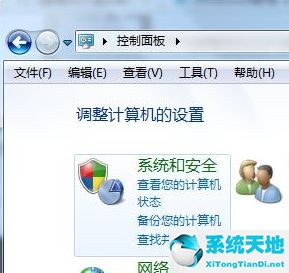
3.在弹出的win7系统属性窗口中,切换到高级选项卡并单击环境变量。
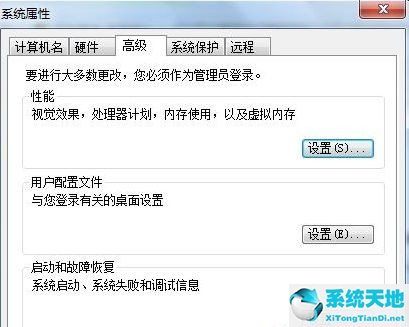
4.然后在环境变量窗口,分别选择“TEMP”和“TMP”,然后点击“编辑”打开编辑用户变量的对话框。
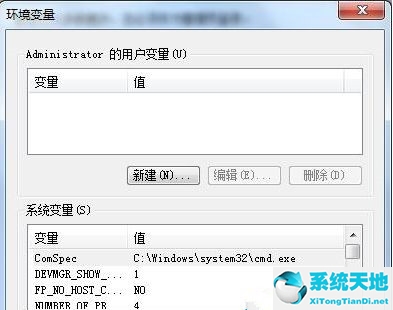
5.编辑用户变量时,可以将系统的TEMP和TMP变量修改为其他磁盘路径。通过修改temp和TMP变量路径来修改win7系统的临时文件路径。
上面我分享了一个教程给你,通过转移临时文件的位置来扩展c盘的空间。有需要的朋友来看看这篇文章。






